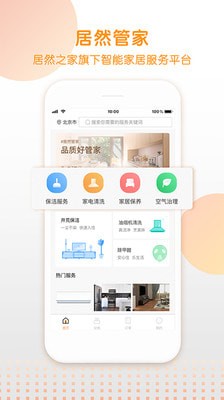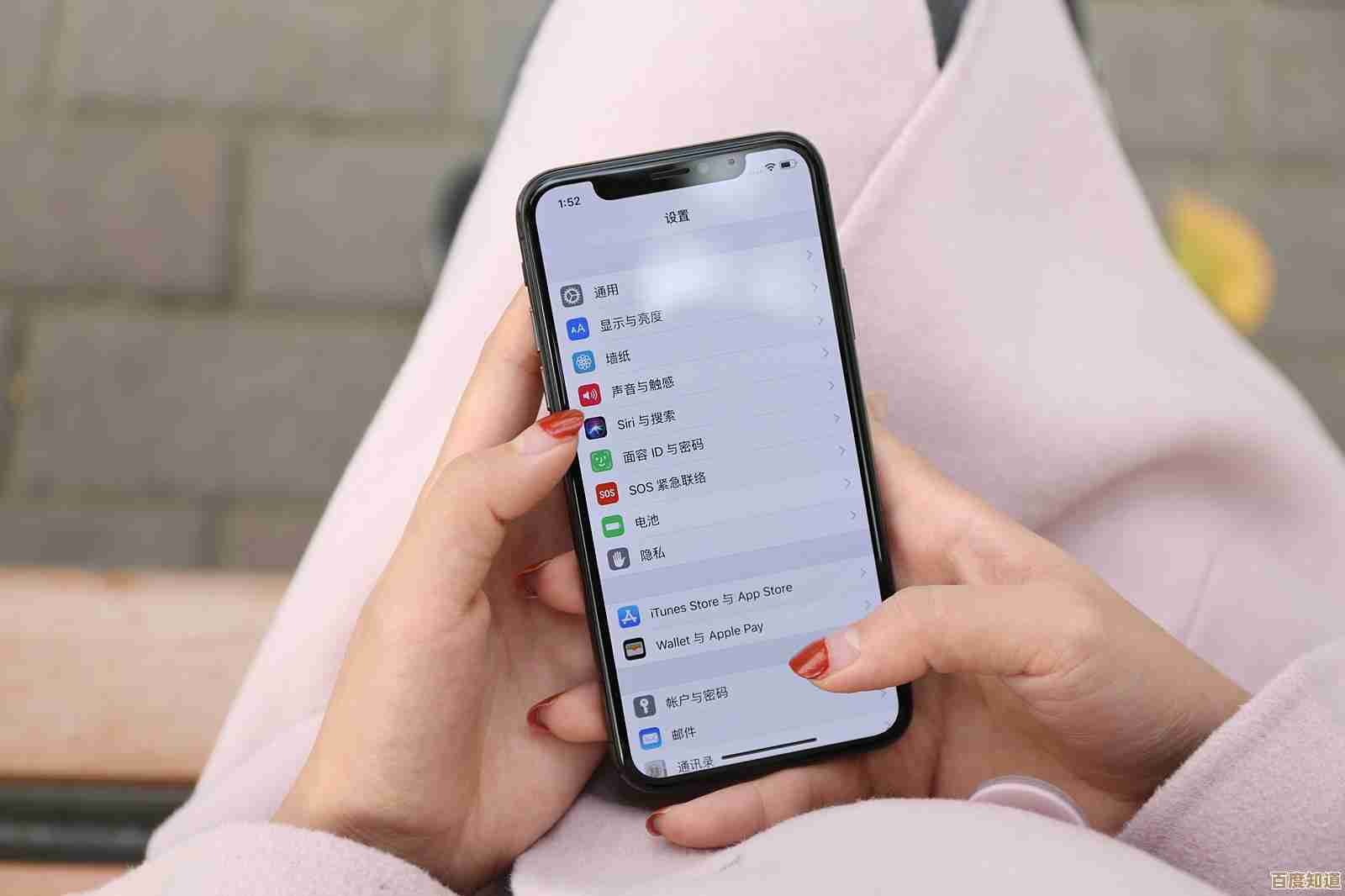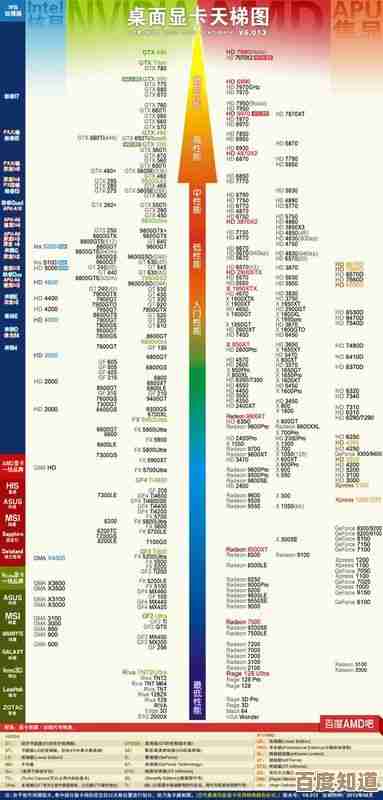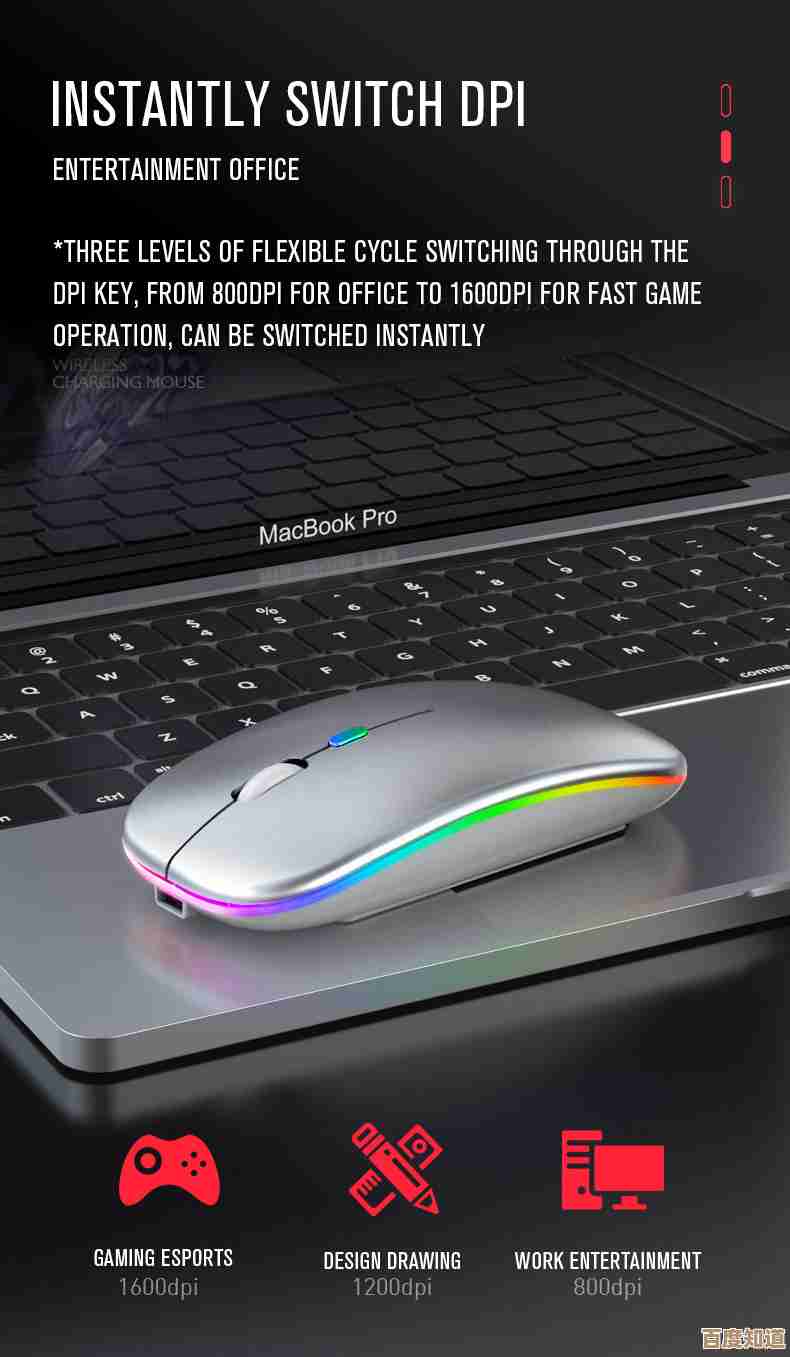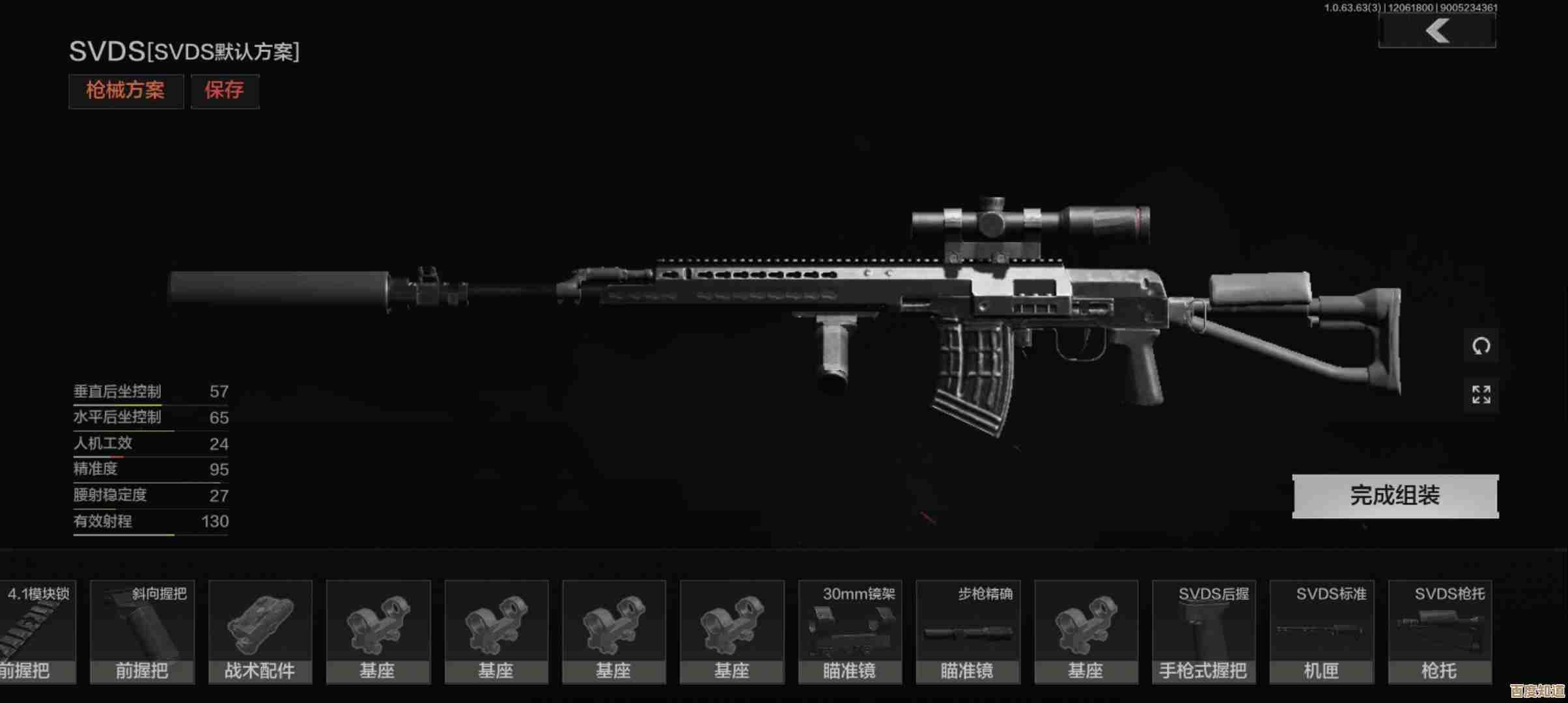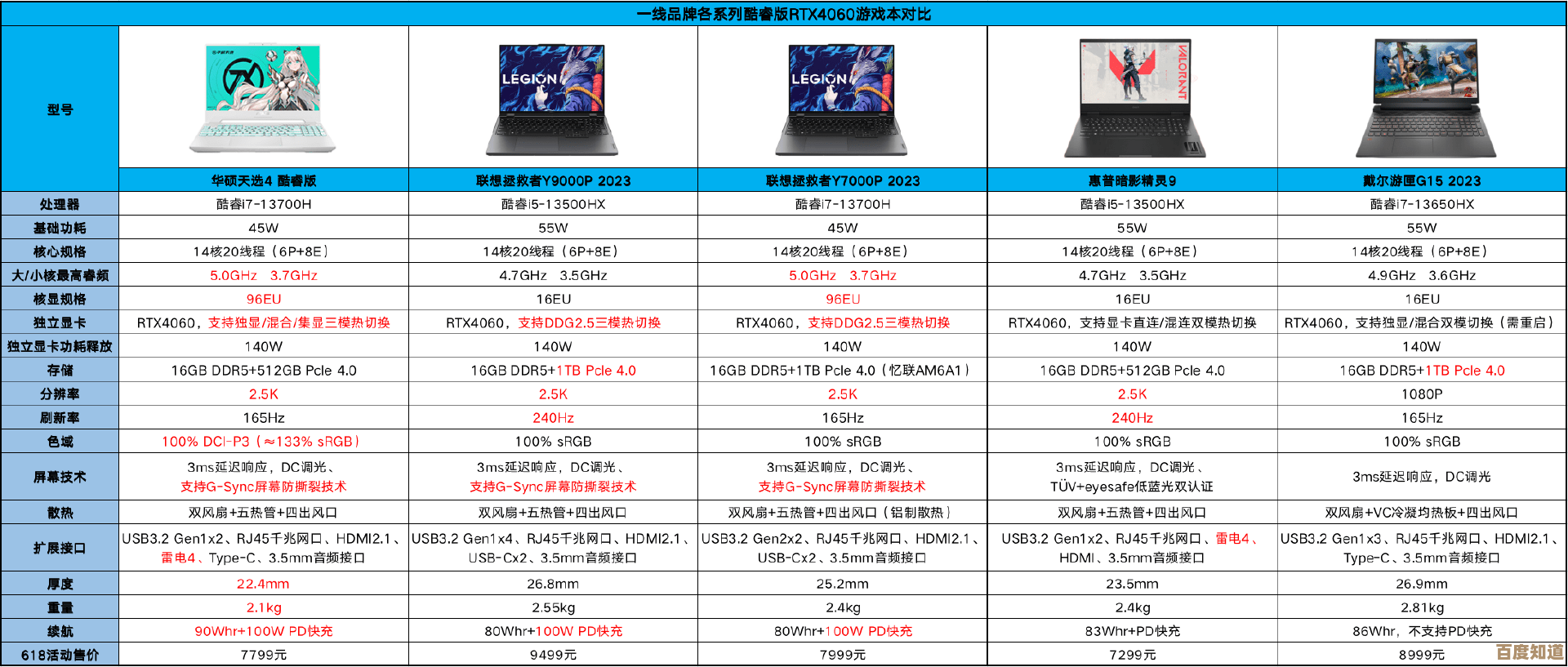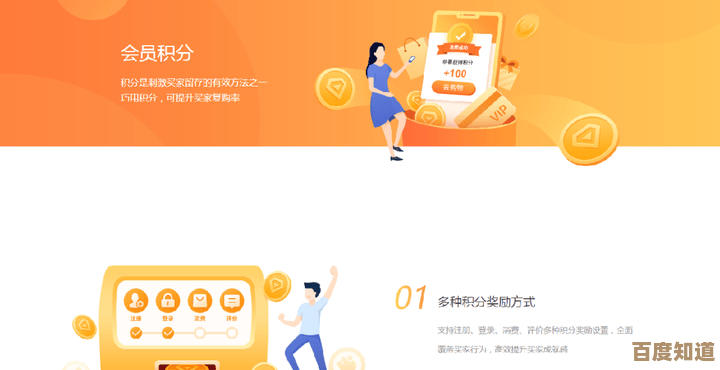路由器登录密码遗忘后的实用恢复步骤指南
- 游戏动态
- 2025-10-23 08:04:30
- 1
哎呀…这事儿可真让人头疼,路由器密码忘了?我懂,就跟钥匙塞进门缝里结果把自己锁外边儿一个感觉,别慌,也别急着砸东西,咱们一步步来,方法总比困难多,虽然有时候困难它…特别顽固。
最重要的一点:先别想着恢复密码了,咱们试试能不能“绕过”它,你想想,当初设置的时候,是不是有个默认的密码来着?绝大多数路由器,出厂时都设好了默认的用户名和密码,就印在路由器本身那个小贴纸上,对,就是那个你可能从来没正眼瞧过、沾了点灰尘的白色小标签,你把它翻过来,底部或者侧面,找找看,通常用户名是 “admin”,密码也可能是 “admin” 或者干脆是空的,试试看,万一…你当初懒了一下没改呢?我就干过这种事儿。
如果默认密码不对…嗯,那大概率是你后来改过了,很负责任地忘掉了,这时候,另一个“捷径”是:检查一下你的电脑浏览器有没有帮你记住密码,如果你之前在同一台电脑上登录过,浏览器可能会贴心地把密码保存下来,在密码输入框那里右键,看看有没有“检查”或“查看保存的密码”之类的选项(不同浏览器位置不一样,你得找找),这招儿有点像在裤子口袋里摸到一张忘了什么时候塞进去的钞票,纯属惊喜。
好吧…如果以上两条路都走不通,那…咱们就得面对现实了:重置,对,就是那个听起来有点吓人,会把所有自定义设置(包括Wi-Fi名称和密码)都一键清空,让路由器回到出厂状态的“终极手段”,听我说,这没什么大不了的,就当给路由器做个大扫除,虽然麻烦点,但能解决根本问题。
重置的关键,是找到路由器上的那个Reset按钮,这个小孔…通常不太起眼,可能需要牙签、卡针或者圆珠笔尖才能按到,它一般藏在路由器背面的一堆网线口旁边。注意了:按这个按钮需要一点技巧,不是按一下就行,你得在路由器通电的情况下,用尖物顶住那个小孔里的按钮,持续按住大约10秒钟,为什么是10秒?因为短了它不理你,长了…也没啥额外效果,你会看到路由器上的指示灯开始疯狂闪烁,或者全部熄灭然后重新亮起,这就表示它正在“失忆”,恢复出厂设置,这个过程里,你心里可能会咯噔一下,想着“我是不是把什么东西搞坏了?” 放心,没有,它只是在重生。
重置完成之后,路由器就跟你刚买回来时一样了,用网线把电脑和路由器的LAN口连起来(这样最稳妥,因为Wi-Fi名字也重置了,你暂时找不到网络),然后在浏览器地址栏输入管理地址…唉,这个地址也得看刚才那个小贴纸!通常是 168.1.1 或者 168.0.1 之类的,输入后,就会弹出登录界面了,这时再用小贴纸上的默认用户名和密码登录,肯定能成功。
进去之后…别光顾着高兴,这才是“重建家园”的开始,你得重新设置上网方式(一般是自动获取IP或者PPPoE拨号,这个要是忘了得问你的网络服务商…不然上不了网)、设置新的Wi-Fi名称和密码、还有…对,最重要的一步:赶紧把路由器的管理登录密码给改了! 改成你这次一定能记住的,你可以写在便利贴上,贴在路由器底部…虽然不推荐,但总比忘了强,或者记在某个只有你自己知道的密码管理器里。
说到这儿,我忍不住想吐槽一下…这些路由器厂商为啥非要把Reset按钮设计得这么隐蔽?还得用针戳?是怕我们误触吗?但结果就是,真想用的时候特别费劲,还有那个管理界面,有的做得那叫一个复杂,选项藏得七拐八绕的,找个无线设置都得找半天…简直是对耐心的一大考验。
我是说如果,你连重置都搞不定,或者重置后不知道怎么设置上网(特别是需要宽带账号密码的那种),那可能就得求救了,打个电话给你的网络服务商(比如电信、联通、移动),他们通常能提供远程指导,或者…派个装维师傅上门,这可能需要一点…服务费,或者,找个身边稍微懂点电脑的朋友帮帮忙,一顿饭或者一杯奶茶可能就能解决问题,人情债有时候比技术问题好解决。
吧,忘了路由器密码虽然烦人,但绝对不是什么世界末日,它逼着你停下来,好好审视一下这个默默窝在角落、为你输送网络生命线的设备,整个过程,就像一次小小的数字排毒,外加一次手忙脚乱的硬件知识复习,下次可一定得长记性了,把密码记牢靠点儿…或者,就干脆接受这种偶尔的、小小的混乱吧,毕竟生活就是这样,总得出点岔子,才显得那些顺利的时刻格外珍贵,你说是不是?
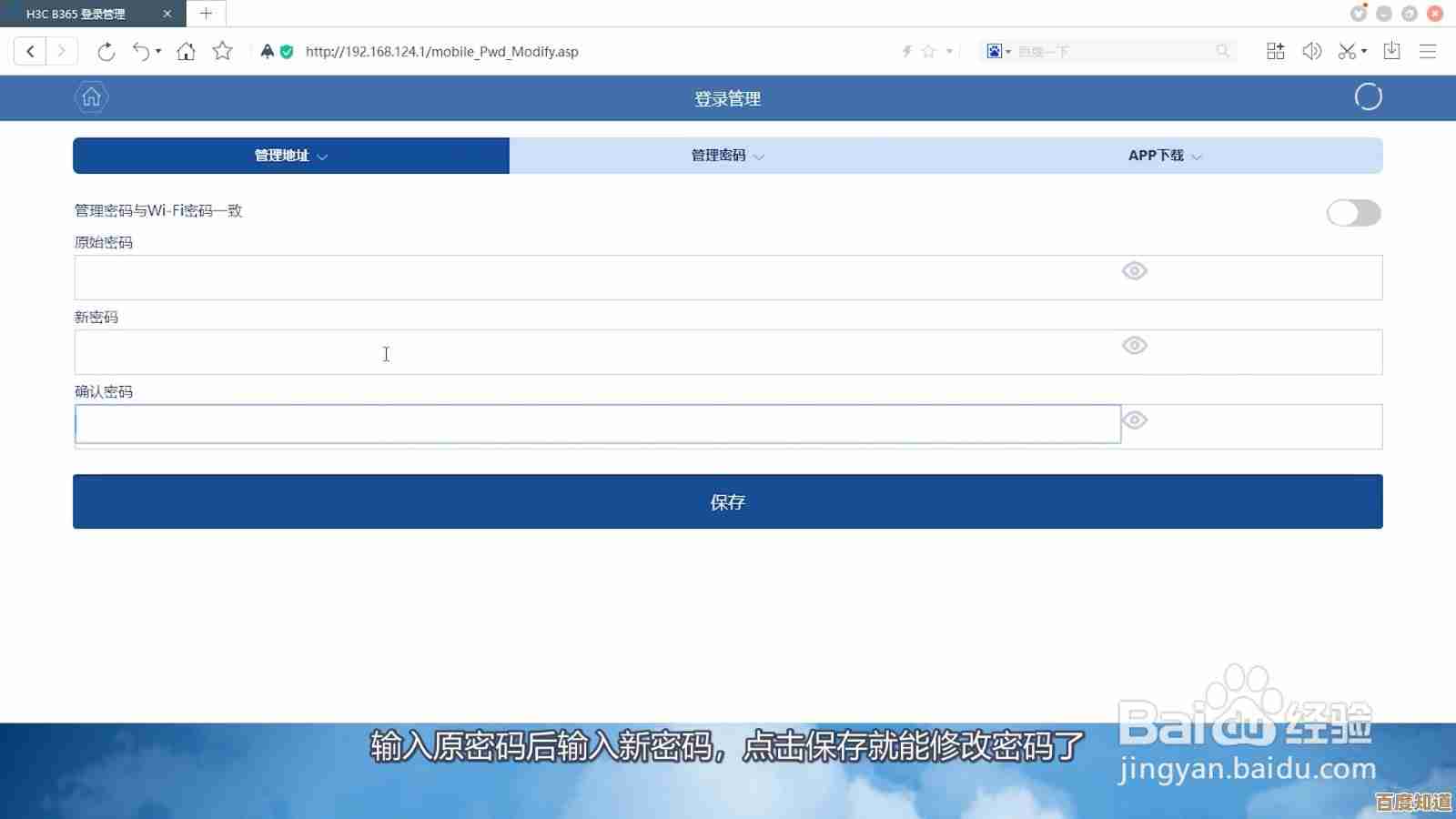
本文由巩依美于2025-10-23发表在笙亿网络策划,如有疑问,请联系我们。
本文链接:http://waw.haoid.cn/yxdt/39083.html